Lỗi ứng dụng chưa được cài đặt trên điện thoại Android là tình trạng bạn không thể tải được ứng dụng về thiết bị từ cửa hàng CH Play hoặc các nguồn khác. Điều này làm ảnh hưởng đến trải nghiệm khi bạn không thể cài đặt ứng dụng mà mình muốn sử dụng. Vậy có những cách nào để khắc phục?
Có nhiều nguyên nhân dẫn đến lỗi ứng dụng chưa được cài đặt trên điện thoại Android như do cấu hình máy, do dung lượng trống không đủ, do lỗi từ nguồn tải,… Dưới đây sẽ là thông tin chi tiết về từng nguyên nhân cũng như cách khắc phục.
Bạn đang đọc: Hướng dẫn cách sửa lỗi ứng dụng chưa được cài đặt trên điện thoại Android nhanh chóng
Kiểm tra cấu hình điện thoại
Nếu như điện thoại Android của bạn có cấu hình không tương thích hoặc không đạt yêu cầu tối thiểu để tải ứng dụng bạn muốn dùng thì khi đó thiết bị sẽ báo lỗi ứng dụng chưa được cài đặt.
Cách khắc phục trong trường hợp này là bạn hãy kiểm tra lại cấu hình điện thoại của mình và tìm cách nâng cấp xem có được hay không. Các bước thực hiện như sau:
Bước 1: Truy cập ứng dụng Cài đặt trên điện thoại Android > Chọn Thông tin thiết bị > Chọn Thông tin phần mềm.
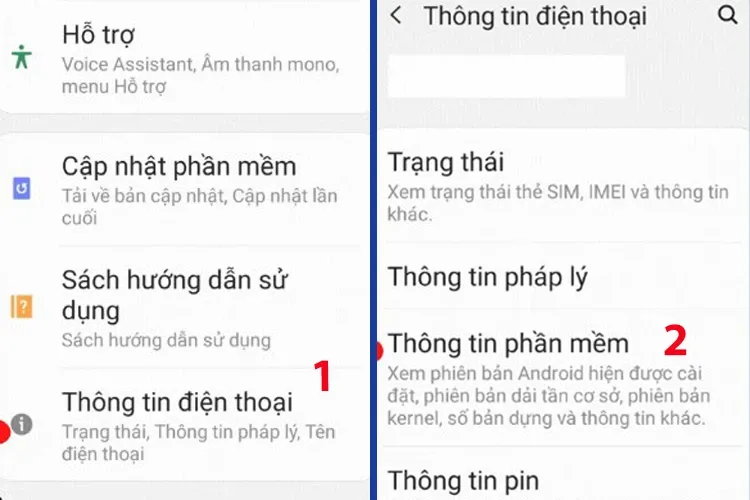
Bước 2: Tại đây, bạn sẽ biết được phiên bản điện thoại Android của bạn.
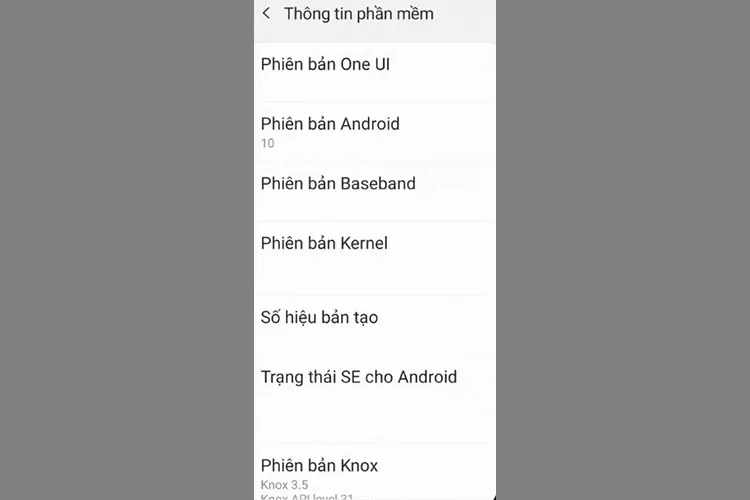
Sau đó, bạn hãy kiểm tra lại xem ứng dụng bạn muốn tải có yêu cầu cấu hình thiết bị như thế nào và có tương thích với thiết bị hiện tại của bạn không. Nếu đã tương thích nhưng vẫn không tải được thì hãy theo dõi tiếp những nguyên nhân bên dưới.
Xóa bộ nhớ đệm (cache) của CH Play
Mỗi khi có ứng dụng được tải về, Google Play Store sẽ tạo ra các dữ liệu nền. Khi bạn tải nhiều ứng dụng thì lâu dần những dữ liệu nền này sẽ gây đầy dung lượng điện thoại, dẫn đến lỗi ứng dụng chưa được cài đặt.
Cách khắc phục như sau là hãy xóa cache như sau:
Bước 1: Truy cập ứng dụng Cài đặt > Chọn mục Ứng dụng (hoặc Quản lý ứng dụng sau đó tìm đến Danh sách ứng dụng).
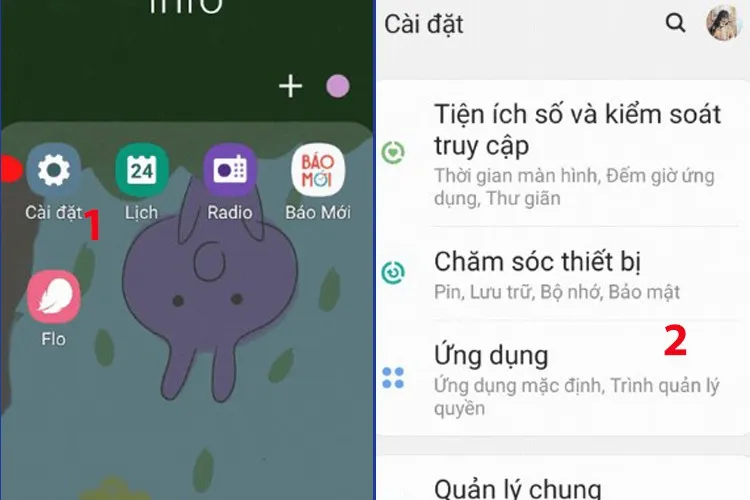
Bước 2: Chọn Tất cả ứng dụng > Chọn Dịch vụ của Google Play.
Bước 3: Chọn Lưu trữ > Chọn Xóa bộ nhớ đệm.
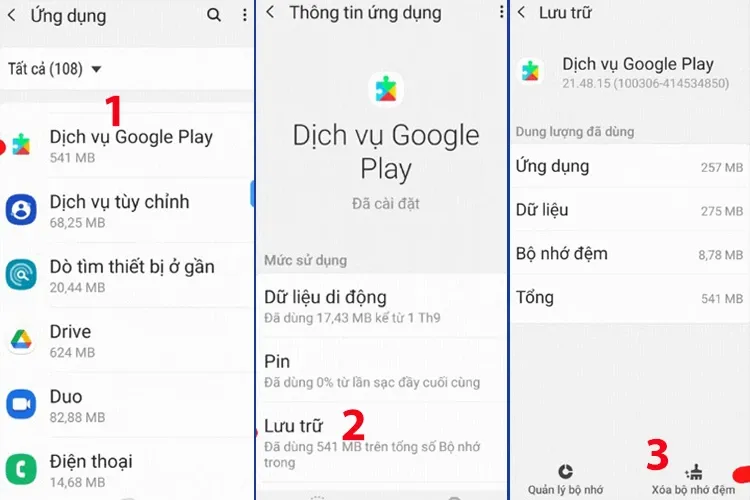
Ngay sau đó, bạn sẽ thoát ra ngoài trình cài đặt và khởi động lại điện thoại là được.
Kiểm tra nguồn cài đặt ứng dụng
Trong nhiều trường hợp, ứng dụng bạn cần tải không có sẵn trên CH Play và bạn tải ở một nguồn khác. Lúc đó, bạn cần bật tính năng cho phép cài ứng dụng từ nguồn không xác định.
Bước 1: Mở ứng dụng Cài đặt > Chọn Sinh trắc học và bảo mật.
Bước 2: Chọn Cài đặt ứng dụng không xác định > Chọn mục File của bạn.
Tìm hiểu thêm: Cài ứng dụng này thì đi ra đường không sợ Cảnh sát giao thông bắt bẻ
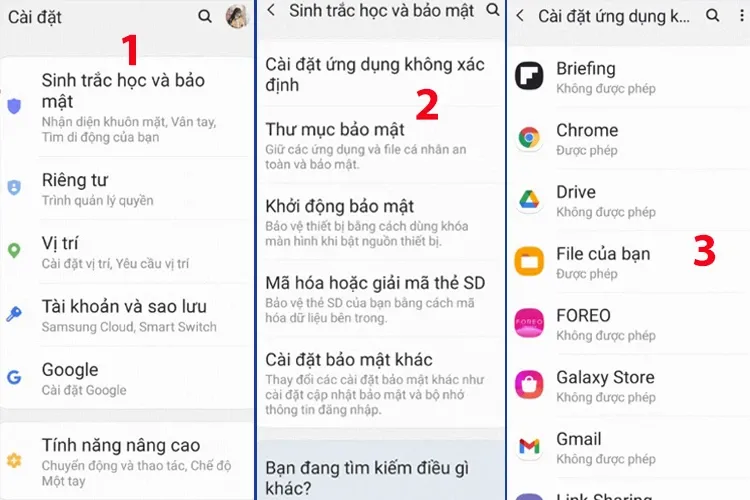
Bước 3: Tại dòng Cho phép từ nguồn này, bạn sẽ gạt nút tròn sang bên phải để bật tính năng cho phép cài ứng dụng từ nguồn không xác định.
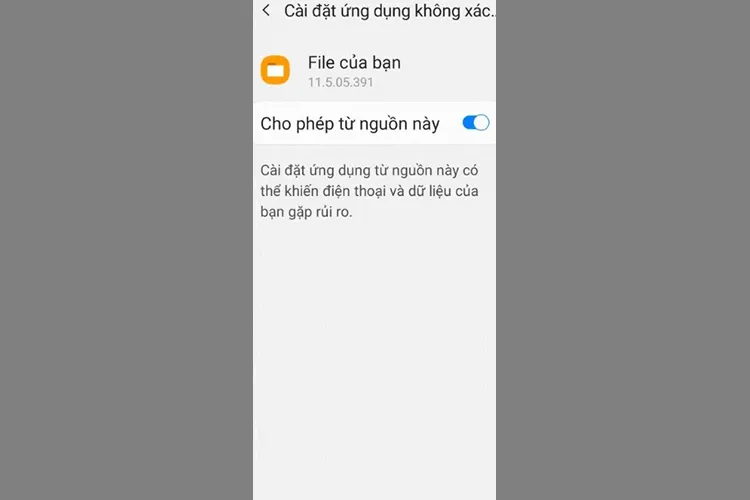
Giải phóng dung lượng lưu trữ của điện thoại
Một nguyên nhân khác dẫn đến lỗi ứng dụng chưa được cài đặt đó là do dung lượng lưu trữ trống không đủ.
Cách khắc phục là bạn hãy xóa bớt dữ liệu web, bộ nhớ đệm của những ứng dụng thường dùng hoặc gỡ bỏ các ứng dụng không cần thiết,… để giải phóng bộ nhớ cho máy. Cách làm như sau:
Bước 1: Truy cập ứng dụng Cài đặt > Chọn Ứng dụng.
Bước 2: Chọn ứng dụng muốn xóa > Chọn Gỡ cài đặt.
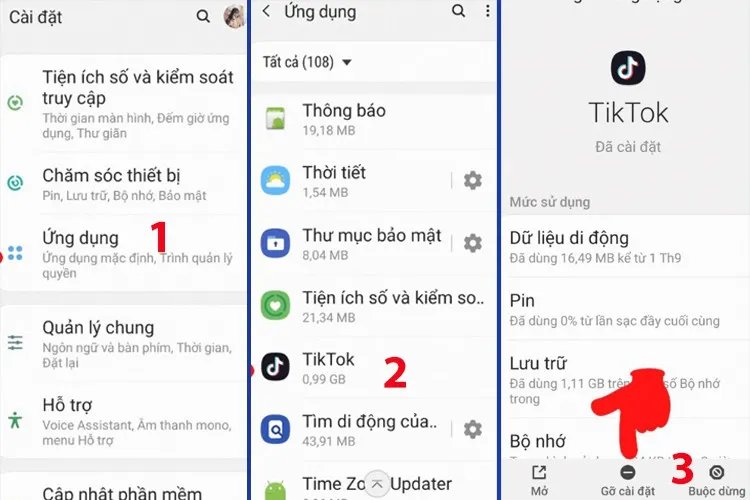
Xóa file ứng dụng bị trùng trên điện thoại
Nếu như trên điện thoại Android của bạn đã có sẵn một file tương tự với ứng dụng bạn đang muốn tải về thì máy cũng sẽ xuất hiện lỗi ứng dụng chưa được cài đặt.
Cách khắc phục trong trường hợp này là xóa file ứng dụng bị trùng sau đó khởi động lại máy và thực hiện thao tác cài lại ứng dụng.
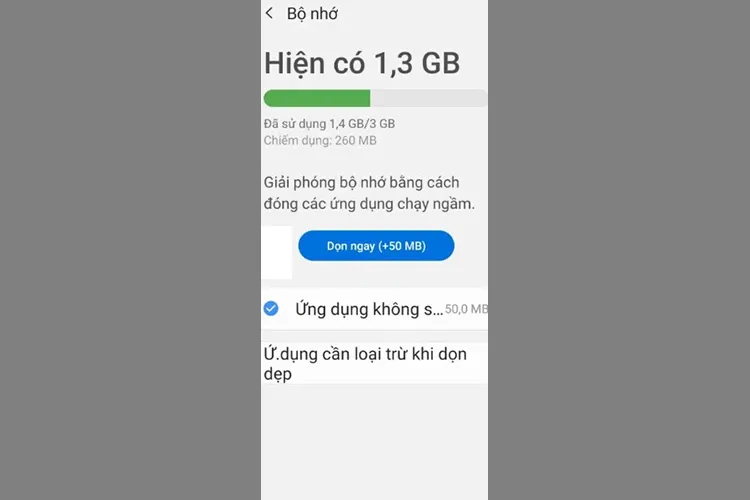
File ứng dụng bị lỗi
Trong trường hợp bạn tải ứng dụng về điện thoại Android bằng file APK thì có thể file ứng dụng đó đang bị lỗi.
Để khắc phục, bạn có thể sử dụng ứng dụng sửa lỗi APK Editor Pro. Đây là ứng dụng cho phép người dùng chỉnh sửa và tùy chỉnh tệp APK đã được tải xuống trực tuyến thông qua cửa hàng ứng dụng hoặc chuyển từ máy tính.
Link tải ứng dụng: TẠI ĐÂY.
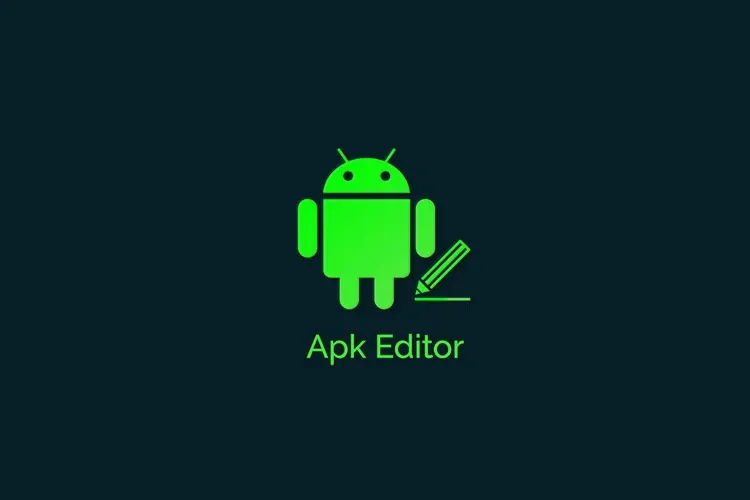
>>>>>Xem thêm: Hàm PV là gì? Một số ví dụ minh họa cách sử dụng hàm tính giá trị hiện hành dễ hiểu nhất
Tạm kết
Trên đây là chi tiết nguyên nhân và 06 cách khắc phục lỗi ứng dụng chưa được cài đặt trên điện thoại Android. Tất cả những giải pháp này đều dễ thực hiện và có thể tự làm tại nhà mà không cần mang tới trung tâm sửa chữa. Bạn hãy áp dụng ngay để khắc phục lỗi trên điện thoại của mình nhé.
Xem thêm:
- Lỗi Panic Full iPhone là gì? Nguyên nhân và hướng dẫn cách khắc phục chi tiết
- Góc giải đáp: Lỗi hiện không liên lạc được với người này trên Messenger là gì?
Nếu như điện thoại của bạn đã quá cũ hoặc bạn muốn nâng cấp lên một đời máy cao hơn thì có thể cân nhắc các sản phẩm đang kinh doanh tại Blogkienthuc.edu.vn. Có rất nhiều lựa chọn tốt cùng giá bán phải chăng, cho bạn thỏa sức chọn lựa.
Xem thêm điện thoại Xiaomi giá tốt tại đây: Điện thoại Xiaomi

